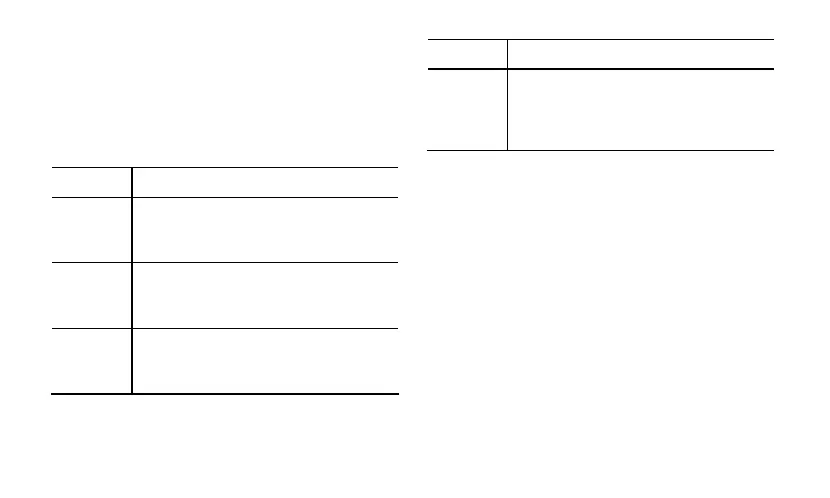8
odabir teksta za uređivanje se lakše obavljaju pomoću OFN
tipke nego pomoću prsta.
1.8 Upotreba zaslona osjetljivog na dodir
Pomoću vašeg prsta možete upravljati ciljnim stavkama kao što su
aplikacije i kontrole i uživati u zaslonu osjetljivom na dodir koji vam je
na raspolaganju. Tablet podržava sljedeće radnje.
Radnja Opis
Dodir Jednostavno dodirnite stavke na zaslonu, kao
što su aplikacije ili kontrole. Na primjer, možete
tipkati slova i simbole pomoću tipkovnice
prikazane na zaslonu.
Dodir i
držanje
Dodirnite i držite stavku na zaslonu dok se
radnja ne dogodi. Na primjer, obično možete
dodirnuti i držati zaslon kako biste otvorili
kontekstni izbornik aktivne stavke.
Povlačenje Dodirnite i držite stavku i zatim pomjerajte vaš
prst na zaslonu dok ne dođete do željenog
položaja. Na primjer, možete povući prečac u
koš za otpatke kako biste ga izbrisali.
Radnja Opis
Klizanje Kliznite vašim prstom uspravno ili vodoravno
preko zaslona. Na primjer, možete klizati prema
gore i prema dolje kako biste upravljali kliznom
trakom i klizati ulijevo i udesno kako biste
prelistavali slike.
1.9 Početni zaslon
Početni zaslon je početna točka za pristup svim aplikacijama. Kada
se prijavite, pritisnite tipku
Početni
, otvara se Početni zaslon. Početni
zaslon možete prilagoditi pomoću različitih pozadina i prikazati
stavke koje želite.
